Panggilan spam telah lama membuat frustrasi semua orang. Mereka tidak hanya membuang waktu kita tetapi juga dapat menyebabkan kejahatan dunia maya karena orang-orang tertipu oleh scammers dan akhirnya kehilangan uang hasil jerih payah mereka. Selain itu, dengan jenis teknologi mudah untuk memalsukan angka dan membuatnya terlihat asli. Jadi, bahkan jika kita berhati-hati untuk tidak mengangkat panggilan dari nomor yang tidak dikenal atau kode negara yang mencurigakan, kita mudah tertipu oleh taktik seperti itu.
Sudah saatnya kita mengambil tindakan yang tepat untuk memblokir panggilan telepon yang mengganggu. Ada banyak aplikasi pemblokiran panggilan seperti Truecaller untuk mengidentifikasi dan memblokir panggilan telepon yang tidak diinginkan , namun, kami masih merasa membutuhkan fitur bawaan yang dapat melakukan tugas itu untuk kami.
Untungnya, dengan iOS 13 terbaru dimungkinkan untuk menghentikan panggilan yang tidak diinginkan. Dengan fitur iOS yang baru dan canggih , ada satu fitur yang menonjol. Diam Penelepon Tidak Dikenal adalah fitur baru yang dilengkapi untuk memerangi panggilan telepon yang mengganggu dan menjadi aman.
Cara Mengaktifkan Membungkam Penelepon Tidak Dikenal di iOS 13:
Artikel ini mendidik tentang panduan sederhana untuk mengetahui bagaimana seseorang dapat mengaktifkan/menonaktifkan fitur Diam Penelepon Tidak Dikenal di iOS 13. Mari kita lihat bagaimana kita dapat melakukan ini:
Langkah 1: Arahkan ke Pengaturan iPhone Anda dengan iOS 13 diinstal di dalamnya.
Langkah 2: Dari halaman Pengaturan, gulir ke bawah dan cari pengaturan bernama "Telepon" dan klik di atasnya.
Langkah 3: Di sini aktifkan Silence Unknown Callers .
Itu dia!!
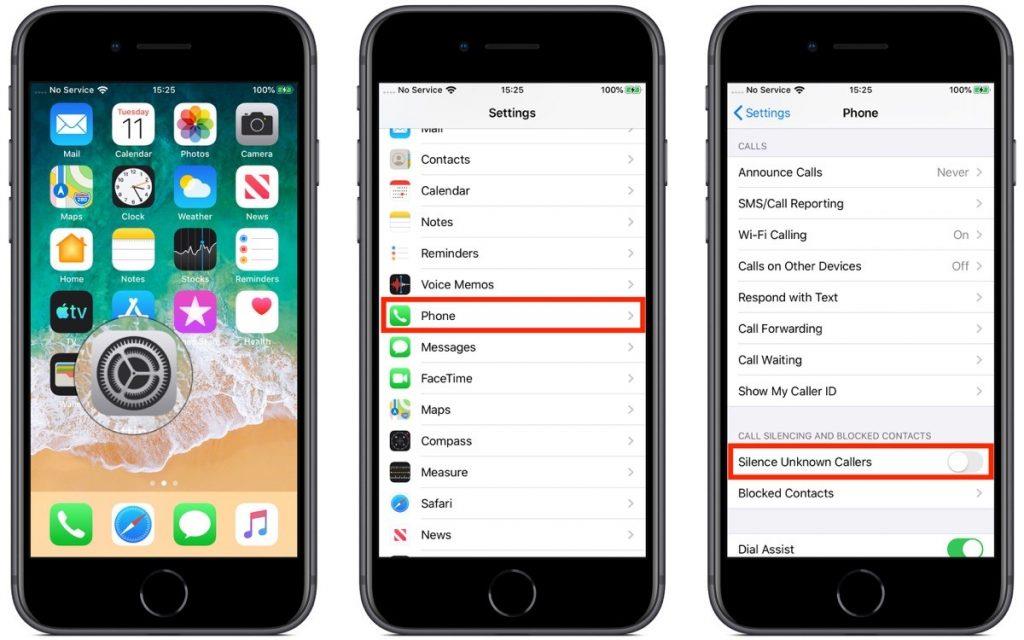
Img Src: Makrumor
Setelah Anda mengaktifkan fitur luar biasa ini, Anda dapat dengan mudah menyelamatkan diri dari panggilan telepon yang tidak diinginkan dan meneruskan panggilan spam ini ke pesan suara.
Mengapa Fitur Senyapkan Penelepon Tidak Dikenal Berguna:
Fitur Senyapkan Penelepon Tidak Dikenal memanfaatkan Intelijen Siri untuk mendeteksi apakah panggilan itu asli atau tidak. Dengan mengaktifkan fitur ini, iPhone Anda akan menggunakan "Siri intelligence" untuk menentukan apakah panggilan berasal dari nomor yang dikenal atau tidak. Jika nomor penelepon ada di daftar kontak/pesan pengguna atau bahkan surat, itu akan dianggap sebagai panggilan asli.
Jika tidak, nomor tersebut dialihkan ke pesan suara tidak mengganggu penerima.
Jika ada kasus ketika panggilan yang diharapkan masuk ke pesan suara dan tidak terjawab karena dialihkan ke pesan suara, Anda selalu dapat menonaktifkan pengaturan dan membiarkan semua panggilan datang langsung ke Anda.
 Kiat Tambahan
Kiat Tambahan
Karena penting untuk menjaga diri Anda dari panggilan spam, sama pentingnya untuk menghindari duplikat kontak. Ini tidak hanya menciptakan kebingungan tetapi juga menempati ruang. Untuk mengatasi masalah ini, Anda dapat mencoba Duplicate Contacts Fixer. Tidak hanya menghapus kontak duplikat juga mengoptimalkan buku telepon.

Kata-kata Terakhir
Mendapat panggilan telepon yang mengganggu yang tak terhitung jumlahnya selalu menyebalkan, dan itu datang dengan teror menjadi korban kejahatan dunia maya. Daripada diserang oleh spammer, selalu baik untuk menjauh dari mereka. Baca artikel lengkap untuk mengetahui cara mengaktifkan opsi Senyapkan Penelepon Tidak Dikenal di iOS 13 dan selamatkan diri Anda dari panggilan yang tidak diminta.
Untuk pembaruan teknologi lainnya, panduan cara & pemecahan masalah, ikuti kami di Facebook , Twitter & YouTube .

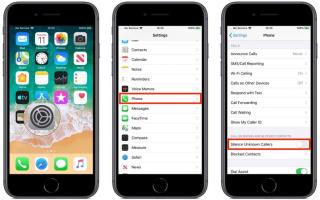
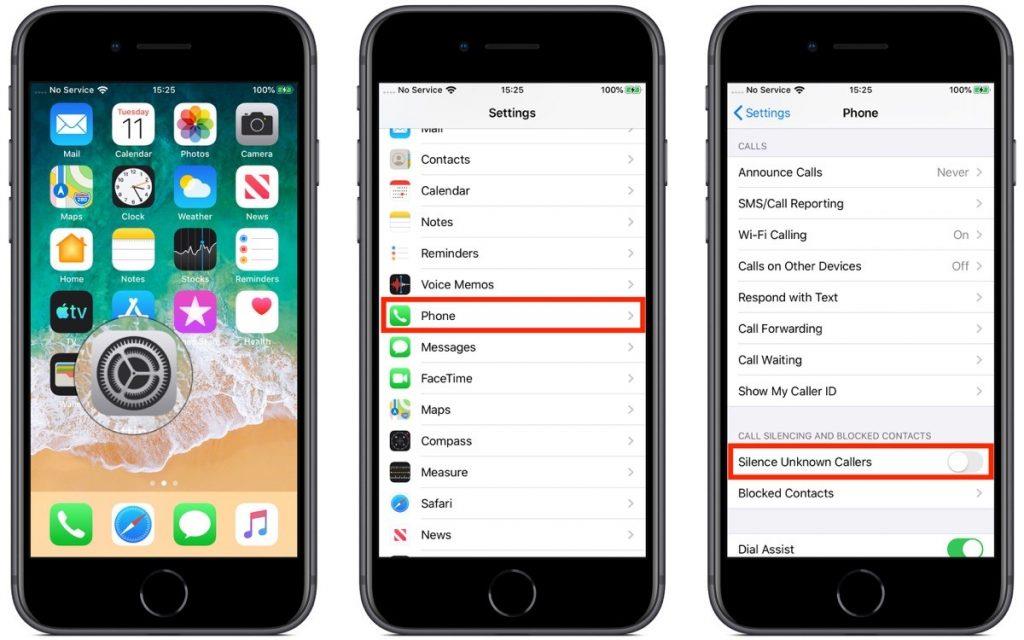
 Kiat Tambahan
Kiat Tambahan








